Photoshop图片合成教程:神圣的雕像
日期:2013-03-07 浏览次数:20809 次
这个PS教程其实也不是很长,但是有难度,而且难度比较大,需要自己琢磨一下,一些地方我都说明了,主要还是靠大家的技术了,不然就没难度,这样的教程我们学好后可以用到很多合成的地方,以后大家会知道的。源文件在下一章放出
最终效果图:

教程素材
第一步:创建文档
在Photoshop中创建一个画布,因为原图比较大,怕大家的机器配置不行。
所以这里按比例缩小为:792X1224像素
第二步:制作背景
我们把“山脉”素材打开,然后按CTRL+SHIFT+U去色,在按CTRL+L打开色戒调整,设置如下:
做好后我们把图放入到画布中,按CTRL+T按比例缩小,然后高度与画布平行后,直接把两边缩小与画布中。
第三步:提取石头
现在我们找一张石头素材(这里没提供,可以取个巧把下面的图抠出来,),把“石头”素材打开,然后用钢笔工具把他扣出来,怎么扣我就不做了,按照下面的样子就可以了。
现在我们去色(CTRL+SHIFT+U),然后在CTRL+L调整色阶,并把它拖动到画布里面,在调整他的大小(CTRL+T)。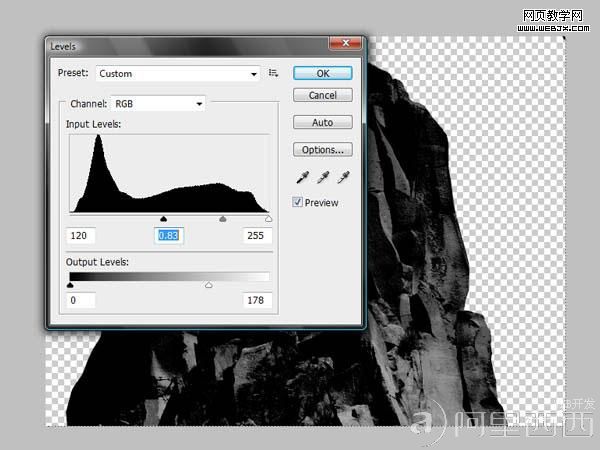
现在我们把石头复制一次(CTRL+J),让它变宽一点。
第三步:加入雕像
打开“雕像”素材,用钢笔工具扣出。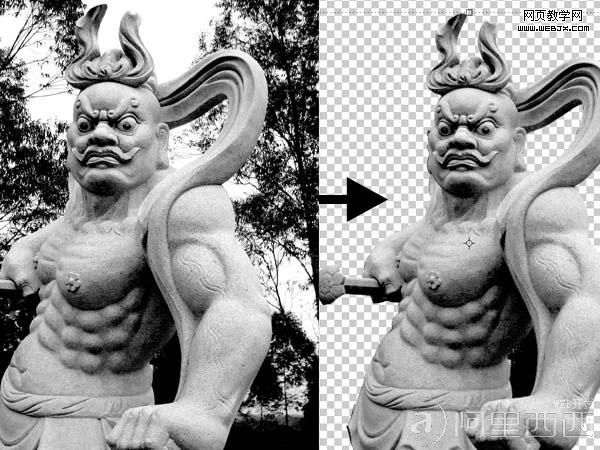
现在按CTRL+L打开,调整他的明暗对比度。
现在我们把雕像放入到画布里,缩小后放在石头图层的上面。
这里我们要让雕像是从石头里生长出来的一样,所以要做下效果。
首先,我们选择”雕像“,然后点击图层面板下方的蒙板,为其添加一个图层蒙板,设置图层为30%的不透明度。这样我们在制作的时候就可以看到下面的石头的样子。
然后我们使用钢笔工具按下面的样子在”雕像“上画出2个选取框(这里的2个框为了做多的图片,所以放在了一张图上面),删除掉这部分,注意是在蒙板上面。
免责声明: 本文仅代表作者个人观点,与爱易网无关。其原创性以及文中陈述文字和内容未经本站证实,对本文以及其中全部或者部分内容、文字的真实性、完整性、及时性本站不作任何保证或承诺,请读者仅作参考,并请自行核实相关内容。
